Blog
Kia : Mise à jour de la carte et du logiciel de navigation
Un petit post pour remonter mon expérience lors de la mise à jour de la carte et du logiciel de navigation de l’ordinateur de bord de ma Kia Picanto de 2021.
Toute la procédure est décrite en détails sur le site du constructeur : https://update.kia.com/EU/FR/Main
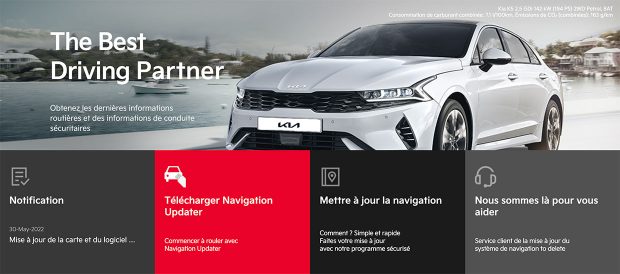
Normalement, lors de chaque entretien annuel, le garage doit effectuer une mise à jour gratuite.
Profitez de 7 ans de mise à jour de votre cartographie Europe offerts*
Tous nos véhicules neufs équipés en usine d’un système de navigation LG sont assortis de 6 mises à jour cartographiques annuelles gratuites*. Cette offre exclusive vous permet de bénéficier d’un système de navigation à jour en permanence.
* 7 ans de mise à jour cartographique
7 ans de mise à jour de la cartographie réservée aux véhicules neufs équipés de série d’un système de navigation qui bénéficient d’une mise à jour annuelle gratuite.
https://www.kia.com/fr/service/mobilite/mise-a-jour-de-la-cartographie/
La mise à jour de mon ordinateur de bord n’a pas été faite au dernier entretien, apparemment parce que la mise à jour est gratuite, mais pas la main d’œuvre pour l’effectuer.
Bref, je vous relate ici mon expérience en images et le temps approximatif que ça a pris.
Préparation de la clé USB
Pour créer la clé USB, il suffit de charger le programme Navigation Updater sur le site indiqué ci-dessus.
J’ai utilisé une clé de 64Go, mais une de 32Go devrait suffire. Prenez un clé récente en USB 3.1 car il y a quand même une petite trentaine de Go à transférer.
Le logiciel va vous guider dans le choix de la voiture et rapatrier lui-même la bonne version du système à installer. Il formatera ensuite correctement la clé et y copiera tout ce qu’il faut.
Installation dans la voiture
L’installation se fait moteur tournant pour éviter que la voiture ne coupe le courant pour préserver la batterie.


On va insérer la clé USB dans le port sous l’auto-radio, aller dans Paramètres généraux > Infos sur la version et cliquer sur Mettre à jour.
Dans mon cas, la mise à jour s’est passée en 2 étapes :
D’abord une vérification des fichiers (~3 minutes) et puis, l’installation de la première partie de la mise à jour (~20 minutes).

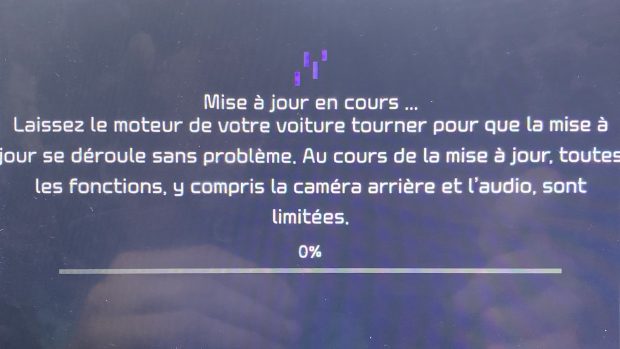




Puis, de nouveau une vérification des fichiers (~1 minute) suivie de l’installation de la deuxième partie de la mise à jour (~10 minutes).

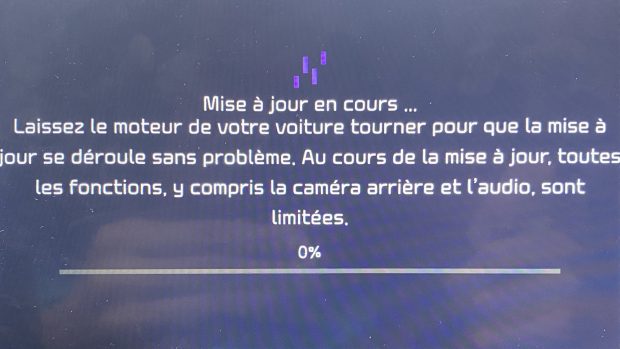



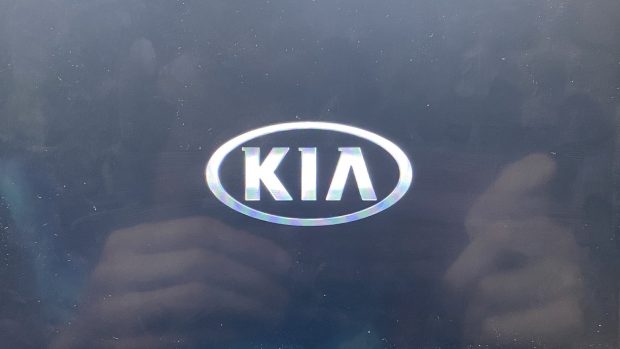
À la fin de l’installation, si tout s’est bien passé, le logo Kia devrait apparaître.
Le système redémarre et dans le menu Paramètres généraux > Infos, vous devriez voir s’afficher la dernière version fraichement installée.


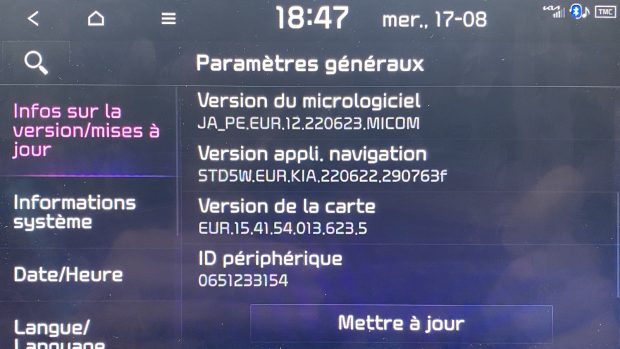
 RSS - Articles
RSS - Articles
10 mois ago ·
Merci cet article qui est précis et bien documenté. j’ai réussi la mise à jour grâce à vous.